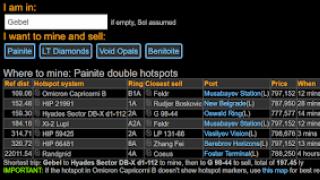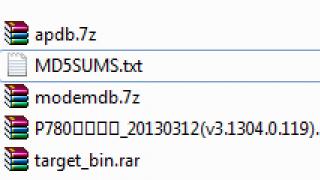Udhëzimet
Internet Exploer ruan historinë tuaj të shfletimit në dosjen e skedarëve të përkohshëm të internetit. Nisni shfletuesin tuaj. Nëse jeni duke përdorur IE8, zgjidhni View nga menyja kryesore, pastaj "Explorer Panels", më pas "Historia". Në anën e djathtë të dritares, shënoni periudhën kohore që ju intereson.
Për të shfletuar në IE7, zgjidhni "Tools" dhe "Internet Options" nga menyja kryesore. Në skedën "Të përgjithshme", në seksionin "Historia e shfletimit", klikoni "Opsionet". Në dritaren e opsioneve skedarë të përkohshëm» zgjidhni "Shfaq skedarët".
Për të parë historinë tuaj të shfletimit, mund të përdorni MS Word, duke filluar nga versioni 2000 e lart. Shkoni te menyja "Fut" dhe zgjidhni opsionin "Hyperlink". Kontrolloni kutinë e kontrollit "Faqet e shikuara". Dritarja e shfletuesit shfaq lidhjet me faqet e internetit që keni vizituar.
Nëse keni aktivizuar opsionin "Fshi historikun e shfletimit në dalje" në cilësimet e shfletuesit tuaj, nuk do të mund ta shihni historinë tuaj të shfletimit. Mund të përpiqeni të gjeni gjurmë indirekte të lëna nga faqet e internetit në hard diskun tuaj.
IE ka një opsion të integruar Application Compatibility Log për të zbuluar konfliktet e uebsajtit me këtë shfletues. Të dhënat për dështimet dhe shkaqet e tyre regjistrohen në një regjistër. Për ta parë atë, shkoni te "Paneli i Kontrollit" dhe zgjeroni nyjen "Administrimi". Aktivizoni dritaren e shikuesit të ngjarjeve. Në pemën e konsolës, kontrolloni Internet Explorer. Nga menyja View, zgjidhni Gjeni dhe kontrolloni të gjitha llojet e ngjarjeve. Për të vazhduar, klikoni "Gjeni Tjetra". Nëse ka shënime në regjistër, kushtojini vëmendje seksionit "Burimi".
Nëse jeni duke përdorur Mozilla Firefox, shkoni te menyja “Log” dhe zgjidhni komandën “Trego të gjithë regjistrin”. Klikoni dy herë në ikonën me intervalin kohor që ju intereson.
Si të gjithë shfletuesit, Mozilla kursen HDD përmbajtjen e faqeve të vizituara për më shumë ngarkim i shpejtë kur të vizitoni përsëri. Dosja që përmban këtë përmbajtje quhet cache. Për të parë cache, futni about:cache në shiritin e adresave. NË Seksioni i diskut pajisja me memorie të fshehtë ndiqni lidhjen Lista e hyrjeve në memorien e fshehtë.
Për të parë historinë tuaj të shfletimit në shfletuesin Opera, klikoni Butoni i Opera dhe zgjidhni opsionin "Historia". Zgjerojeni klikoni dy herë dosje me datat që dëshironi të shikoni. Për të parë cache-in e këtij shfletuesi në shiriti i adresave shkruani opera:cache.
Nëse ju duhet absolutisht të dini se si përdoret kompjuteri juaj në mungesë, instaloni spyware, i cili do t'ju tregojë se çfarë veprimesh janë kryer në të. Programe të tilla gjurmojnë goditjet e tastave, dritaret që hapen dhe të dhënat që futen në kujtesën e fragmenteve. Nëse është e nevojshme, programet mund të marrin pamje nga ekrani në intervale të caktuara.
Shfletuesi shkruan skedarë të faqeve të shikuara në memorien e memories dhe i ruan ato atje kohë të caktuar në mënyrë që më vonë kur të ktheheni në kjo faqe, mos humbni kohë dhe burime shkarkim i ri. Nëse keni nevojë të shikoni përmbajtjen e cache-it, kjo mund të bëhet në dy mënyra - gjeni direkt dosjen me skedarë në kompjuterin tuaj (në drejtorinë Dokumentet dhe Cilësimet) ose kryeni një seri manipulimesh të thjeshta në një shfletues që funksionon.
Do t'ju duhet
- kompjuter
Udhëzimet
Aktivizoni kompjuterin tuaj të shfaqë dosjet dhe skedarët e fshehur. Për ta bërë këtë, hapni ndonjë Dosja e Windows dhe zgjidhni "Opsionet e dosjeve" nga menyja "Vegla". Në dritaren që hapet, zgjidhni skedën "Shiko", në listën që shfaqet, vendosni një shenjë në rreshtin "Trego skedarë të fshehur dhe dosjet" dhe klikoni në butonin "Aplikoni për të gjitha dosjet".
Gjeni drejtorinë ku shfletuesi juaj ruan të dhënat e cache:
Internet Explorer C:\Documents and Settings\emri juaj i përdoruesit\Cilësimet Lokale\Skedarët e përkohshëm të Internetit
Google Chrome C:\Documents and Settings\emri juaj i përdoruesit\Local Settings\Application Data\Google\Chrome\User Data\Default\Cache
Mozilla Firefox C:\Documents and Settings\emri juaj i përdoruesit\Local Settings\Application Data\Mozilla\Firefox\Profiles\kbthds8h.default\Cache
Opera C:\Documents and Settings\emri juaj i përdoruesit\Local Settings\Application Data\Opera\Opera\cache
Skedarët e ruajtur në cache janë në dispozicionin tuaj.
Vraponi Shfletuesi Mozilla Firefox. Për të parë përmbajtjen e memories së memories, shkruani komandën "about:cache" në shiritin e adresave të shfletuesit tuaj dhe në faqen që hapet, klikoni në lidhjen "Lista e shënimeve të memories".
Nëse dëshironi të pastroni cache, zgjidhni "Cilësimet" nga menyja "Mjetet" dhe më pas zgjidhni skedën "Privacy". Klikoni në "pastroni" historia e fundit" Mund të konfiguroni cilësimet e ruajtjes së cache atje, në skedën "Advanced" në menunë "Rrjeti".
Vraponi Shfletuesi Opera. Për të parë cache, shkruani linja e komandës komanda e shfletuesit "opera:cache". Është e mundur të shikoni të gjithë përmbajtjen e memories dhe të zgjidhni skedarët sipas kategorive individuale.
Për të konfiguruar cilësimet dhe për të pastruar cache, zgjidhni artikullin e menusë "Cilësimet" " Cilësimet e përgjithshme ose shtypni kombinimin e tastit Ctrl+F12. Në dritaren që shfaqet, zgjidhni skedën "Advanced" dhe në të artikullin "Historia".
Disa përdorues të PC-ve mund të duan të dinë se çfarë ka ndodhur në sistem në të kaluarën: kur kompjuteri është ndezur, cilat aplikacione janë nisur, historia e shfletuesit, etj. Kjo mund të jetë e nevojshme, për shembull, nga prindërit që kontrollojnë se si fëmijët e tyre përdorin kompjuterin ose për arsye të tjera. Si të shikoni historinë në një kompjuter në disa mënyra do të diskutohet në tekstin më poshtë.
NË sistemi operativ Windows ka një mjet standard që ju lejon të merrni informacione se si është përdorur kompjuteri dhe çfarë ka ndodhur me sistemin (për shembull, çfarë gabimesh kanë ndodhur).
Ju mund të shikoni historinë e veprimeve në kompjuterin tuaj duke përdorur mjetin e duhur të quajtur "Regjistri i ngjarjeve". Për ta nisur atë, thjesht kryeni serinë e mëposhtme të veprimeve:

Pas përfundimit të këtij veprimi, do të hapet një dritare. Ana e majtë e ekranit shfaq kategoritë e ngjarjeve, ndërsa ana e djathtë shfaq emrat dhe përshkrimet e vetë ngjarjeve.
Zbuloni se cilat programe dhe aplikacione janë nisur
Ka mjaft kategori, dhe shumica prej tyre tek përdoruesi mesatar për asgjë. Më shpesh përdorues i thjeshtë PC është i interesuar se cilat aplikacione janë lansuar. Është mjaft e lehtë të zbulosh. Informacioni përkatës gjendet në kategorinë " Regjistrat e Windows" - "Aplikacione".
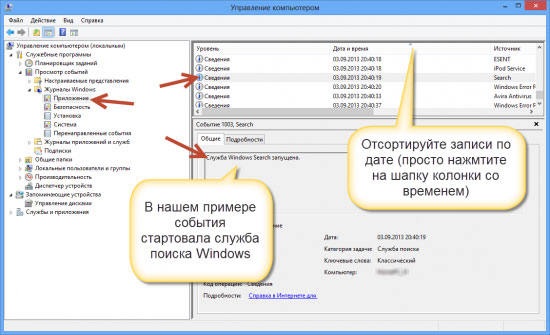
Nëse shkoni atje, mund të shihni historinë në kompjuterin e asaj që është nisur. Për shembull, në imazhin e mësipërm mund të shihni që shërbimi është nisur Përditësimet e Skype. Ju gjithashtu mund të zbuloni se në cilën orë ndodhi kjo dhe cili ishte rezultati. të këtij veprimi. Pas këtyre veprime komplekse ju mund të shikoni historinë në kompjuterin tuaj.
Nëse, nga ana tjetër, dëshironi të zbuloni se cilat aplikacione janë instaluar, mund të shikoni seksionin "Instalimi". Ai përmban informacione jo vetëm për instalimin programet e palëve të treta, por edhe shërbime të integruara në sistem.
Kontrollimi i aplikacioneve që ekzekutohen duke përdorur një program të veçantë
Megjithatë, puna me Event Log është mjaft e vështirë. Prandaj, kjo metodë mund të mos jetë e përshtatshme për disa. Sidoqoftë, ekziston një zgjidhje - mund të përdorni një nga aplikacionet speciale të palëve të treta për të gjetur historinë në kompjuterin tuaj.
Për shembull, ekziston program i thjeshtë"Lista e programeve të ekzekutuara", e cila, kur lansohet, funksionon në sfond (d.m.th., nuk shfaqet në asnjë mënyrë derisa përdoruesi ta hapë atë). Duke e përdorur atë, mund të zbuloni se cilat aplikacione janë lansuar në kompjuterin tuaj. Në të njëjtën kohë, ai paraqet informacion në formë listë e thjeshtë, i cili tregon vendndodhjen e programeve dhe kohën kur ato u nisën.

Nëse duhet të dini jo vetëm se cilat programe janë nisur, por edhe cilat dosje ka hyrë përdoruesi, atëherë mund të përdorni një aplikacion tjetër - " LastActivityView". Programi përkatës është po aq minimalist dhe i thjeshtë sa i pari, por mbledh shumë më tepër informacion.
Si të zbuloni kohën e ndezjes/fikjes së një kompjuteri
Disa përdorues janë të interesuar të shikojnë kohën kur kompjuteri është ndezur dhe fikur. Kjo mund të bëhet duke përdorur të njëjtën revistë Ngjarjet e Windows. Pas nisjes së mjetit të duhur, do t'ju duhet të shkoni te "Sistemi".

Pasi të jeni në nënkategorinë e dëshiruar, do t'ju duhet të gjeni artikullin vlera burimore e të cilit është "Kernel-General" - ai është përgjegjës për të treguar kohën e fillimit dhe mbylljes së PC.
Përshkrimi i ngjarjes përkatëse duhet të jetë " Koha e sistemit fillimi (ose mbyllja)...". Pas këtij mesazhi, ai tregon kur kompjuteri është ndezur ose fikur.
Ne shikojmë skedarët e ndryshuar në PC
Tani le të shohim historinë e skedarëve të modifikuar në PC. Kjo është edhe më e lehtë për t'u bërë sesa të zbuloni historinë e veprimeve në kompjuterin tuaj. Për këtë do t'ju duhet:
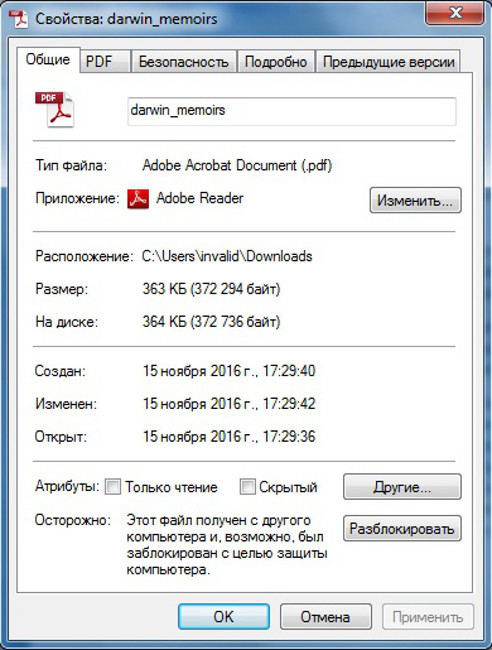
Për të zbuluar se cilët skedarë në kompjuterin tuaj janë redaktuar në të kaluarën periudhë të caktuar kohë, mund të përdorni programin "LastActivityView" të përmendur më lart.
Kontrollimi i historisë së vizitave të faqeve në shfletues
Gjëja e fundit për t'u marrë parasysh është se si të shikoni historinë tuaj të shfletimit në shfletuesin tuaj. Por këtu duhet të theksohet menjëherë se tiparet e procesit varen nga shfletuesi specifik i internetit që është i instaluar në kompjuter. Ka shumë prej tyre, kështu që ne do të shqyrtojmë kryerjen e këtij operacioni vetëm duke përdorur shembullin e dy më të njohurve - Google Chrome (dhe bazuar në Chromium) dhe Firefox.

Për të parë historinë në Shfletuesi i Google Chrome (si dhe Yandex.Browser, Opera, etj.) që ju nevojitet:
- Nisni vetë shfletuesin;
- Ekzekutoni shkurtoren e tastierës CTRL+H.
Pas kryerjes së veprimeve të duhura, do të shfaqet një faqe që përmban informacione për të gjitha faqet e hapura në një shfletues ueb.

Për të parë historikun e aktivitetit tuaj Shfletuesi Firefox ju duhet të kryeni një seri paksa të ndryshme veprimesh:
- Menyja e hapur;
- Zgjidhni "Ditar" - "Trego të gjithë ditarin".
Do të hapet një dritare në të cilën mund të zbuloni se cilat faqe dhe faqe janë hapur në shfletues gjatë gjithë kohës. Është gjithashtu e mundur të zbulohet se çfarë është hapur për një periudhë të caktuar (për shembull, gjatë ditës ose javës së fundit).
Por, sigurisht, duhet të keni parasysh se historia në absolutisht çdo shfletues në një kompjuter është shumë e lehtë për t'u pastruar. Prandaj, nëse "historia" shikohet me qëllim që të zbulohet se çfarë po bën një fëmijë në kompjuter, atëherë ekziston një probabilitet i lartë që prindi të mos shohë fare informacion atje.
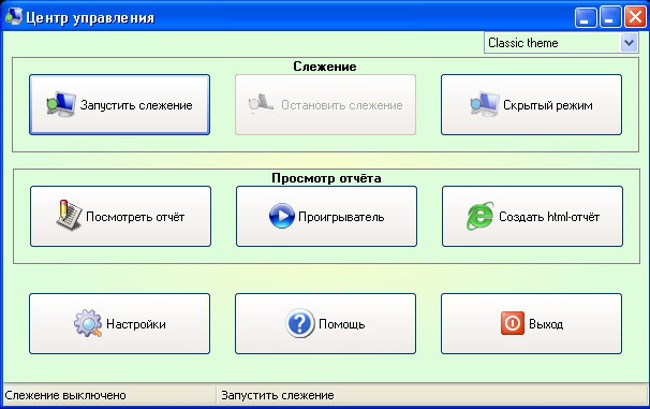
Në këtë rast, është më mirë të instaloni aplikim të veçantë, përmes të cilit mund të grumbulloni informacion të besueshëm se cilat faqe viziton përdoruesi. Një aplikacion i tillë është NeoSpy. Programi ka një funksion instalimi të fshehur, falë të cilit askush përveç personit që e ka instaluar nuk do ta dijë se funksionon (kjo është e vërtetë, të paktën për përdoruesit jo shumë të zgjuar të PC-ve). Në internet ka shumë informacione se si të instaloni aplikacionin dhe si ta përdorni atë.
Video se si të shikoni historinë në kompjuterin tuaj
Këto janë mënyrat kryesore për të parë historikun e aktivitetit tuaj në kompjuterin tuaj dhe në shfletuesin tuaj. Në shumicën e rasteve, ato janë të mjaftueshme për të marrë pamjen më të plotë të asaj që ndodhi në PC gjatë një kohe të caktuar.
Në kontakt me
Pershendetje te gjitheve! Në këtë artikull do të mësoni se si të shikoni historinë e vizitave të faqeve shfletues të ndryshëm. Nëse përdorni shpesh internetin, atëherë me siguri hapni shumë lidhje, faqe dhe aplikacione. E gjithë kjo ruhet në historinë e shfletuesit. Më poshtë do t'ju tregoj se si mund të lexoni historinë tuaj të shfletimit në disa shfletues.
1. Google Chrome
- Gjeni ikonën e çelësit nën butonin e mbylljes së shfletuesit (ajo ndodhet pikërisht nën vijën "Zoom"), klikoni mbi të dhe hapni "Historinë". Historia do t'ju tregojë emrin e faqes, datën e saktë dhe kohën kur e vizituat.
- Ju gjithashtu mund të gjeni faqen e faqes që kërkoni duke përdorur Kërkimin e Historisë.
- Duke klikuar në rreshtin "Historia", do të shihni lidhjet me faqet që keni vizituar kohët e fundit. Nëse dëshironi të shihni emrat e faqeve nga java ose muaji i kaluar, klikoni në butonin " Më parë".
- Ju gjithashtu mund të hapni historinë duke përdorur shkurtoren e tastierës: Ctrl+H (anglisht).
2.Opera
- Nëse panel anësor mungon. Në këndin e sipërm të majtë të ekranit, klikoni në butonin dhe zgjidhni "Histori" në menynë që shfaqet.
- Nëse shiriti anësor është i aktivizuar. Gjeni ikonën e orës dhe klikoni mbi të. Dritarja "Historia" do të hapet. Faqet e vizituara renditen atje si më poshtë: sot, dje, këtë javë, këtë muaj, më herët. Për të hapur ndonjë nga periudhat, thjesht klikoni mbi të një herë me butonin e majtë të miut.
Nëse jeni duke kërkuar për një sit specifik, atëherë do të jetë më i përshtatshëm të përdorni një motor kërkimi (linjë me një xham zmadhues).
Si ta shikoni historinë e vizitave të faqes suaj të internetit?
Ja se si të shikoni historinë e faqes suaj të internetit duke përdorur tastierën:
Ctrl + Shift + H (anglisht).
3. Mozilla Firefox
- Gjeni atë në të majtë këndi i sipërm buton portokalli dhe klikoni mbi të. Në dritaren që hapet në të djathtë, vendoseni miun mbi rreshtin "Ditari". Dhe pastaj klikoni " Shfaq të gjithë regjistrin».
- Nëse nuk e keni butonin portokalli, atëherë përdorni shiritin e menusë në krye të dritares së shfletuesit. Atje, gjeni "Journal" dhe hapeni atë. Një shirit kërkimi do të jetë i disponueshëm në këndin e sipërm të djathtë. Pra, mund të gjeni një sit specifik.
Ju gjithashtu mund të thërrisni regjistrin e historisë së shfletimit duke përdorur tastierën:
Ctrl+Shift+H (anglisht).
4. Safari
- Në menunë kryesore, zgjidhni: "Historia" - " Shfaq historikun e plotë».
- Në tastierë mund ta bëni këtë si kjo: Alt + Command + 2.
Këtu do ta mbyll artikullin. Do të doja t'ju ftoja të abonoheni në artikujt e rinj të blogut, këtë mund ta bëni thjesht duke futur emailin tuaj në fund të artikullit dhe unë do t'ju dërgoj diçka të re direkt në emailin tuaj.